CAD修剪命令是可以剪切直線、圓弧、多線段、樣條曲線、射線和填充圖案等,其功能類似于刪除不要不服,留下需要的。主視圖,俯視圖繪制。
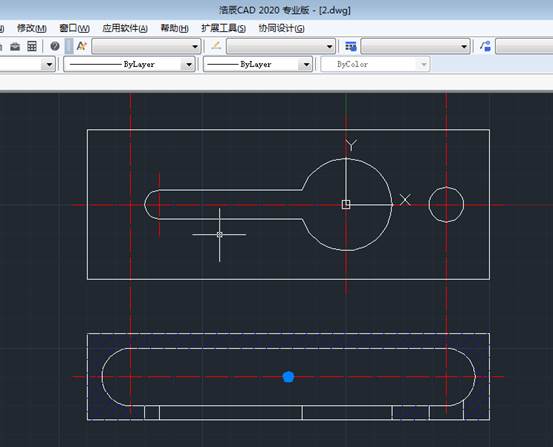
【修剪】命令的啟動方式:
在命令窗口直接輸入:TRIM快捷鍵tr
或者點擊菜單欄【修改】-【修剪】命令
具體繪制下面舉例介紹一下:
1、在打開的CAD軟件中,選擇【默認】-【圖層】-【圖形特性】命令,在“圖層狀態管理器”中建立兩個新的圖層
(1)將第一個圖層命名為“粗實線”圖層,將線寬設置為“0.30mm,其余屬性按默認設置即可
(2)將第二個圖層命名為“中心線”圖層,顏色為紅色,線型設置為虛線,其余屬性按默認設置即可
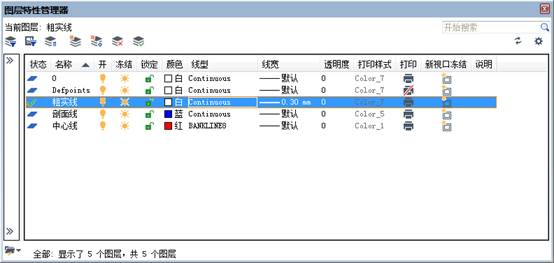
2、設置當前圖層為“中心線”圖層,開始繪制中心線。
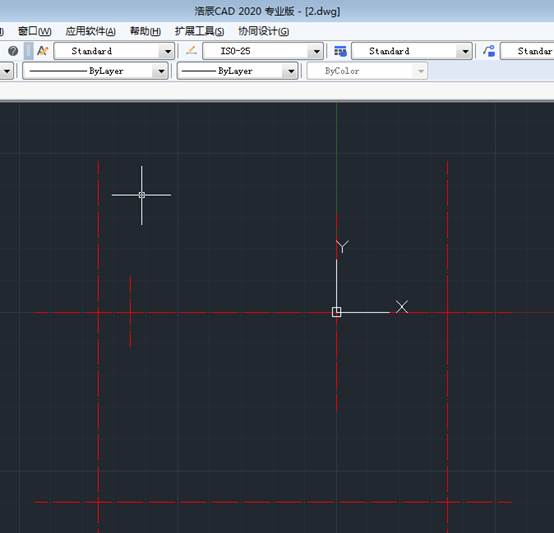
3、執行【圖形特性】命令,設置當前圖層為“粗實線”圖層
得到下圖
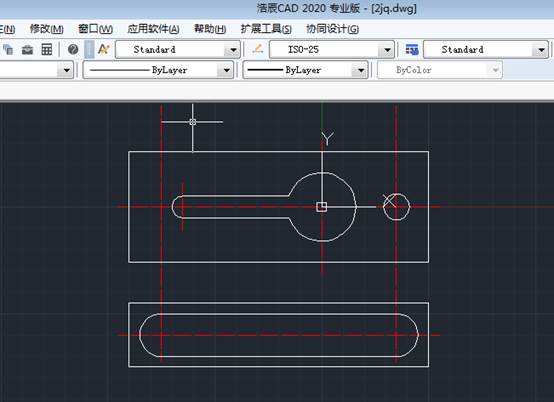
5、選擇需要剪切的到的直線
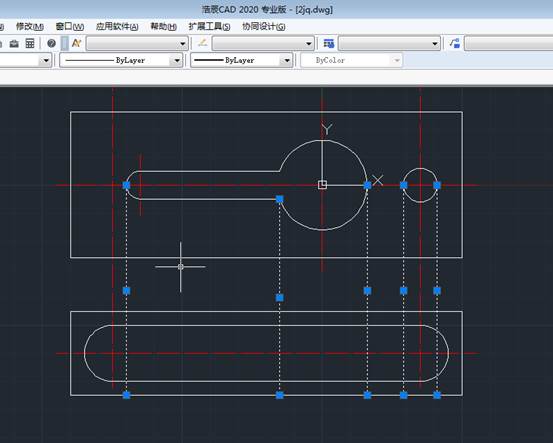
6、點擊【修改】-【修剪】命令,修剪輪廓
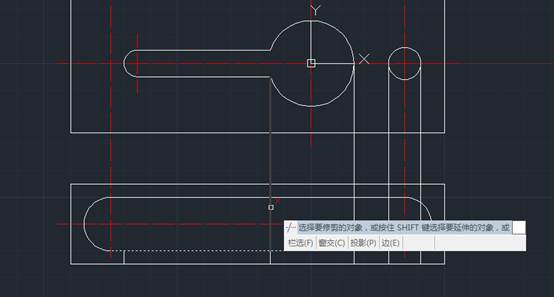
7、修剪完成之后,得到下圖:
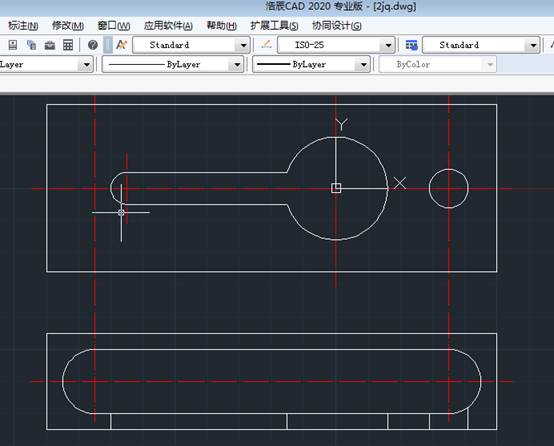
這樣使用CAD剪切命令,特別簡單得到下面俯視圖,不需要單獨定位直線位置了。

2023-11-08
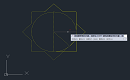
2022-05-19

2021-08-05
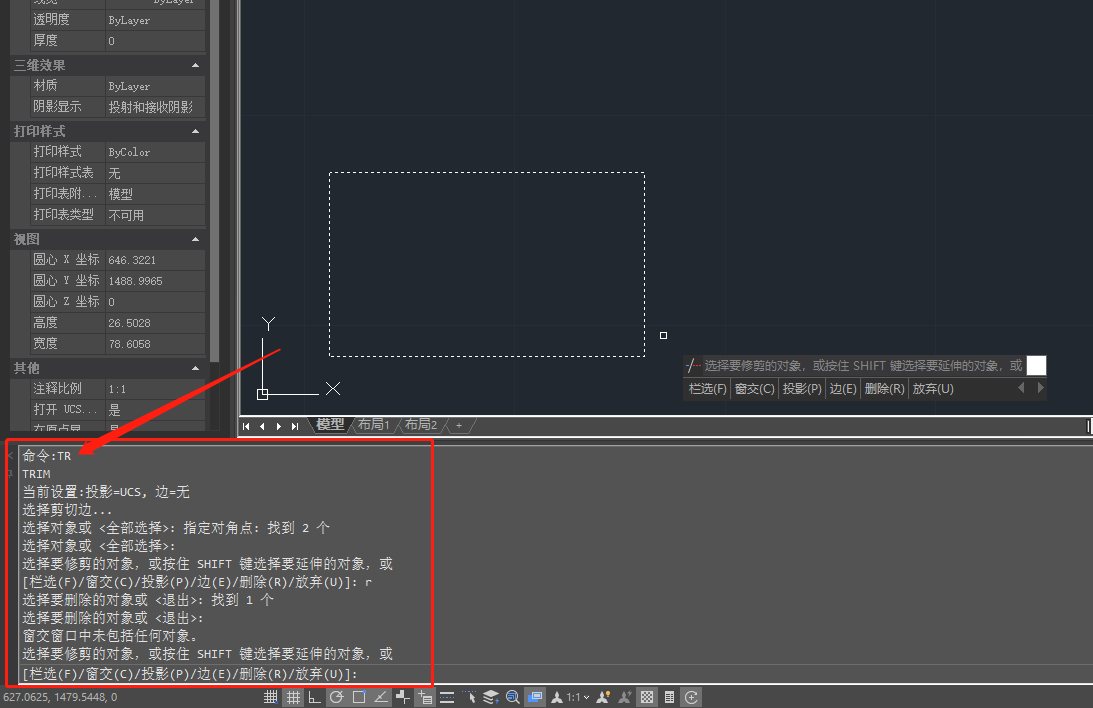
2021-05-19
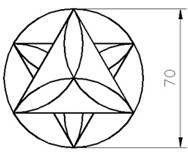
2019-11-26
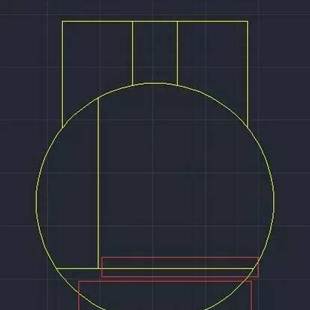
2019-10-09

2019-08-28
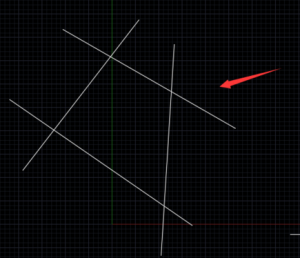
2019-08-06
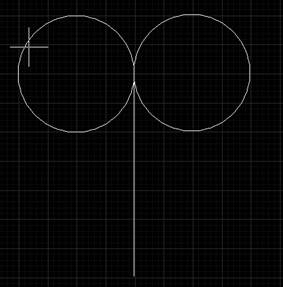
2019-07-29

2019-07-25
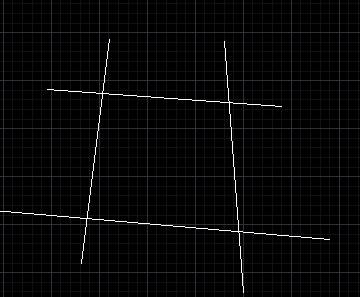
2019-06-21
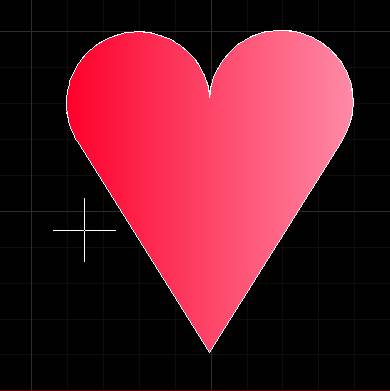
2019-06-10
